Как перенести сообщения из Ватсап в Телеграмм
Рекомендуем прочитать инструкцию и перенести чаты из WhatsApp в Telegram. Почему это важно? Экспорт истории переписки сохранит сообщения и медиафайлы, если вы потеряете телефон или неудачно обновите операционную систему. Кроме того, переписка моментально синхронизируется между устройствами, хранится в облаке и не забивает память смартфона. Чтобы перенести переписку на телефоне с Android, откройте интересующий чат, нажмите на три точки вверху экрана справа, кликните «Еще», затем — «Экспорт чата», тапните по иконке с голубым самолетиком, выберите получателя и нажмите «Импорт». Для экспорта истории переписке на iPhone свайпните чат влево, тапните «Еще» на сером фоне, перейдите по ссылке «Прикрепить медиафайлы», кликните по иконке Телеграм и выберите, куда переносить сообщения, фото и видео.
Экспорт переписки из Ватсап в Телеграмм реализован для телефонов с Андроид и iOS. WhatsApp для компьютера и браузерная версия мессенджера не позволяют перенести сообщения.
Как импортировать переписку из WhatsApp на Android
Приведем пошаговое руководство по переносу переписки из личного чата. Чтобы перенести группу из Ватсап в Телеграмм проделайте те же действия.
В отличие от WhatsApp Viber не позаботился о пользователях и не реализовал механизм импорта чата в Telegram. При потере смартфона или поломке SIM-карты вы рискуете лишиться сообщений и файлов.
1. Откройте персональный или групповой чат.
2. Щелкните по трем точкам вверху справа.

3. В контекстном меню тапните «Еще».
4. Выберите предпоследний пункт «Экспорт чата».

5. Решите, переносить ли файлы. Рекомендуем кликнуть «Добавить файлы».
Телеграмм хранит файлы в облаке и не забивает память телефона. Без фотографий и видео переписка будет неполноценной.6. В качестве способа отправки выберите Телеграм.

7. Отметьте чат, в который переносим сообщения и медиафайлы.

8. В модальном окне щелкните «Импорт» внизу справа.
9. Дождитесь завершения переноса сообщений и файлов.
10. Нажмите «Готово» под иллюстрацией с веселой уточкой.


Перенос чата из WhatsApp в Telegram на iPhone
Пользователи телефонов с iOS могут перенести чаты, личные и публичные группы. Помимо сообщений происходит импорт фотографий и видео в Телеграмм.
1. В списке личных и групповых чатов Ватсап смахните нужную переписку влево.
2. Тапните по строчке «Еще» на сером фоне.

3. В выпадающем меню выберите пункт «Экспорт чата».

4. Кликните по строчке «Прикрепить медиафайлы», чтобы помимо текста экспортировать фото и видео.

5. В меню поделиться щелкните по иконке Телеграмм.

6. В списке чатов выберите тот, в который хотите скопировать переписку.
7. В правом нижнем углу модального окна нажмите «Импорт».
8. Удалите устаревший WhatsApp и забудьте о мессенджере прошлого века.
Как и в случае импорта чата из WhatsApp на телефонах с Android, сообщения добавятся в конец переписки. У каждого поста отображается пометка «импортировано», дата импорта и время создания. Изменить перенесенные сообщения не получится.Группы из Ватсап в Телеграмм переносятся аналогичным образом. Единственное отличие — перед началом импорта можно создать новую группу в Telegram, в которую перенесется чат. После переноса сообщений не забудьте пригласить в группу участников.

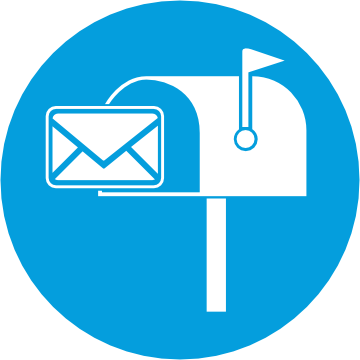
Комментарии